Ako začať
Základné informácie
Firemný účet
Účty zamestnancov
Prihlasovanie do účtu
TransID
Prehľad modulov pre Špeditérov
Prehľad modulov pre Dopravcov
Prehľad modulov pre odosielateľov
Messenger
Funkcie Messengera
Nastavenia Messengeru
Skupiny kontaktov v Messengeri
Vyjednávanie a prijatie ponúk v Messengeri špeditérom (TFF) a CargoON
Rokovania a prijatie ponúk v Messengeri dopravcom
Informácie v okne rozhovoru, či je protistrana na zozname dlžníkov
Archív konverzácií
Panel rozhodnutí
Funkcie panela pre správu rozhodnutí
Rozhodnutia, ktoré treba prijať - potvrdenie transakcie
Rozhodnutia v odbornej komisii - Prijatie stálej trasy
Náklady
Správa odoslaných nákladov
Archív nákladov
Platobná lehota za náklad
Importovanie nákladov zo súborov vo formáte CSV
Šablóny nákladov
Multifreight - spracovanie funkcie klientom
Multifreight - spracovanie funkcie dopravcom
Formy vysporiadania nákladu
Hromadné akcie pre náklady
Limitované množstvo
Vytvorenie ponuky prepravy sypkých materiálov
Vyjednávanie o nákladnej doprave - riaditeľ
Rýchle vyplnenie - ako používať automatické vytváranie nákladu
Burza nákladov
Ako pridať ponuku nákladu?
Odstránenie ponuky nákladu
Vyhľadávanie ponúk na Burze nákladov
Filtrovanie ponúk nákladov
Úprava filtrov
Vyhľadajte ponuky nákladov na mape
Kalkulácia nákladov na burze nákladov
Varovania pred začatím spolupráce
Vyskakovacie menu na burze nákladov a vozidiel
Ponuky prijaté z privátnej burzy
Privátna burza nákladov pre špeditérov
Humanitárna pomoc
Priame ponuky - Dopravca
Pozvánky na privátnu burzu so súborom CSV
Operácie na colných miestach
Blokovať priame ponuky od vybraných používateľov
Záverečné transakcie - dopravca
Uzatváranie transakcií - dodávateľ
Burza vozidiel
Pridanie ponuky vozidla
Odstránenie ponúk z burzy vozidiel
Vyhľadávanie ponúk vozidiel
Výpočet nákladov na trasu
Pridanie kontaktnej osoby do ponuky vozidla
Ďalšie funkcie burzy vozidiel
Dashboard a widgety
Dashboard - základné informácie
Widgety - základné informácie
Widget Nehodnotené transakcie
Udelené negatívne hodnotenia
Widget - Hodnotenia
TransRisk widget
Widget miery transparentnosti
Widget Aktívne ponuky
Widget Účinnosť publikačných metód
Widget nákladov v procese
Widget Najčastejšie smery
Naposledy uverejnený widget zaťaženia
Widget nevyužitých príležitostí
Widget Jednostranné potvrdenie transakcie
Widget úrovne výkonnosti
Widget s prehľadom rozpočtu
Widget Odpovede
TransBarometer na spotovom trhu
Widget prijatých nákladov
Widget predpovede času príchodu
Widget plánu nakládky/vykládky
Objednávky lievik widget
Najaktívnejší dopravcovia widget
Widget top dopravcovia
Widget pre mieru dochvíľnosti
Widget - Zmeny v objednávkach
TransInfo Widget
Widget Zákazy
Widget Hraničné priechody
Widget s cenami nafty
Widget výmenného kurzu eura
Widget Moje aktivity
Widget kalkulačka SDR
Widget upozornenia Trans
Čo je nové? widget
Dock Scheduler Widget obsadenosti skladu
Dock Scheduler - widget úrovne obsadenosti skladu
Dock Scheduler - Widget denného stavu
Widget priemerného času prevádzky (Dock Scheduler)
Dock Scheduler – widget typov oneskorenia
Dock Scheduler - widget využitia skladu
Realizované prepravy
Spracovanie objednávok ako dodávateľ
Funkcie a použitie modulu Realizované prepravy
Manipulácia s nákladom pri monitorovaní ako klient
Manipulácia s nákladom s monitorovaním ako dodávateľ
Spracovanie nákladu a objednávky s monitorovaním ako klient
Manipulácia s nákladom a objednávka s monitorovaním ako dodávateľ
Zobrazenie na mape
Odznaky pre dopravcu
Panel upozornení a incidentov
Spracovanie rezervácií v module Realizované prepravy
Nastavenia v module Realizované prepravy
Zdieľanie monitoringu
Objednávky
Vytvorenie novej objednávky
Vybavovanie objednávok ako objednávateľ
Vybavovanie objednávok ako dodávateľ
Nastavenia a šablóna objednávky
Archív objednávok
Automatizácia žiadosti o zadanie údajov o vykonaní príkazu pred odoslaním podmienok príkazu
Zmena režimu objednávky po prijatí ako dodávateľ
Zmena objednávkového režimu po prijatí za dopravcu
Pridávanie a overovanie príloh
Mapy
Mapovanie trasy a filtrovanie ponúk na mape
Zobrazenie cestných obmedzení na mape
Najlepší asistent trasy
Harmonogramy
Skladový manažment
Správa doku v sklade
Správa časového slotu
Správa rezervácií
Rezervačné šablóny
Rezervačné bloky
Spracovanie príloh v rezerváciách a časových intervaloch odosielateľa
Poskytnutie hmotnosti počas rezervácie
Zdieľanie časového úseku s používateľom mimo Platformy
Manuál k rezerváciám pre objednávateľa
Rezervačný manuál pre Strážcu
Úlohy zamestnancov v moduloch Rozvrhy
Import časových intervalov a rezervácií
Rezervácie
Prijaté rezervácie a časové úseky
Rezervácia v Loads4DRIVER - pokyny pre vodiča
Úlohy zamestnancov v module Rezervácie
Dodávatelia
Funkcie modulu Dodávatelia
Pridanie spoločnosti k dodávateľom
Pozvite spoločnosť na spoluprácu
Vytváranie skupín dodávateľov
Pozastavenie spolupráce s dodávateľom
Stále trasy
Funkcie modulov stálej trasy
Stále trasy s dopravcami
Pevné nastavenie ceny/sadzby trasy
Typy vyvažovania
Správa stálych trás
Zverejnenie ponuky nákladu na stálej trase
(TFC) Stále trasy pre dopravcu
Ponuky nákladov na stálych trasách
Šablóny príplatkov
Palivový príplatok
Príplatok za pracovný deň
Príplatok za výmenu paliet
Príplatok za ďalší prevádzkový bod
Pravidlá automatizácie
(CargoON) Automatické pravidlá
Pridanie pravidla automatizácie
Zverejňovanie nákladu a vyhľadávanie dopravcov pomocou pravidla
Nastavenia pravidiel automatizácie
Flotila
BI Reporty
Prehľady – všeobecné informácie
Správa o prehľade nákladov
Správa o výkonnosti
Typ a správa o činnosti
Správa o činnosti dopravcu
Správa o zozname nákladov
Referenčný prehľad (Benchmark)
Správa o trasách
Report - Správa úspor
Správa o jednaniach
Správa o včasnom plnení (OTIF)
Zoznam objednávok Report
Správa - Dopravca načas (Plánovač dokov)
Správa - časová os operácie (Dock scheduler)
Report - Warehouse Utility (Dock Scheduler)
Report - Časové úseky (Dock Scheduler)
Hodnotenia
Funkcie modulu Hodnotenia a referencie
Vydané hodnotenia
Zhrnutie hodnotení v riadku ponuky dopravnej databázy
Stavy platieb
Prijaté hodnotenia
Referencie
Odoslanie žiadosti o referencie
Často kladené otázky (FAQ) o hodnoteniach
Finančné služby
Platby
Ďalšie nastavenia
Oznámenia a zvuky Platformy Trans.eu SK
Zmena jazyka Platformy
Kniha adries
Nahlásiť návrh alebo problém
TransRisk
TfC TransRisk - nezávislý ukazovateľ platobnej dôveryhodnosti
TfF TransRisk - nezávislý ukazovateľ platobnej dôveryhodnosti
(CargoOn) TransRisk - nezávislý ukazovateľ platobnej dôveryhodnosti
Nadstavby
mobilná aplikácia
Inštalácia a stiahnutie aplikácie Loads2Go
Vyhľadávanie ponúk nákladov v Loads2GO
Hľadanie ponúk vozidiel v Loads2GO
Filtrovanie ponúk nákladov v službe Loads2Go
(TFC - Dopravca) Vyjednávanie a prijatie ponuky v službe Loads2Go
(CargoOn) Vyjednávanie a prijatie ponuky v službe Loads2Go
Pridanie ponuky vozidla do Loads2GO
Moje ponuky vozidiel v Loads2GO
Messenger v Loads2GO
Oznámenia v Loads2Go
Úprava profilu v Loads2Go
You are here Všetky kategórie > Hodnotenia > Stavy platieb
Stavy platieb
 Aktualizované 30/12/25
uverejnené
Ania
Aktualizované 30/12/25
uverejnené
Ania
Po uzavretí transakcie na Platforme sa po vykonaní objednávky objaví možnosť ohodnotiť dodávateľa. Dodatočne je tiež možné vyhodnotiť stav platby.
Stavy platieb sú dostupné v riadku ponuky burzy
Stavy platieb viditeľné v ponuke označujú hodnotenia platieb, ktoré dodávateľ dostal.
Napríklad:
- 41 načas
- 3 s oneskorením
- 4 problémy

Vyhodnotenie objednávky a indikácia stavu platby
Príklad 1
- Ohodnoťte danú objednávku výberom počtu hviezdičiek, napr. 4
- Vyberte stav platby, napr. Zaplatené načas
- K hodnoteniu môžete pridať komentár
- Hodnotenie odošlite zeleným tlačidlom Uložiť
Po pridaní hodnotenia ho už nebude možné zmeniť.

- Po uložení sa hodnotenie zobrazí v okne
- V zozname čakajúcich hodnotení sa stav hodnotenia zmení na „Zaplatené včas“
- V ľavom dolnom rohu sa zobrazí správa: „Vydané hodnotenie“ s možnosťou Späť, ktorá je aktívna 8 sekúnd

Príklad 2
- Realizácia objednávky hodnotená 4 hviezdičkami
- Stav platby: "Zaplatené s oneskorením" - vyberte jednu z dostupných možností

- Pomocou štítkov vedľa stavu platby a samostatne vedľa hodnotenia objednávky môžete uviesť, čo sa pokazilo
- Môžete pridať aj komentár
- Hodnotenie odošlite zeleným tlačidlom Uložiť

- Po uložení sa hodnotenie zobrazí v okne
- V zozname čakajúcich hodnotení sa stav hodnotenia zmení na „Oneskorená platba“
- V ľavom dolnom rohu sa zobrazí správa: „Vydané hodnotenie“ s možnosťou Späť, ktorá je aktívna 8 sekúnd
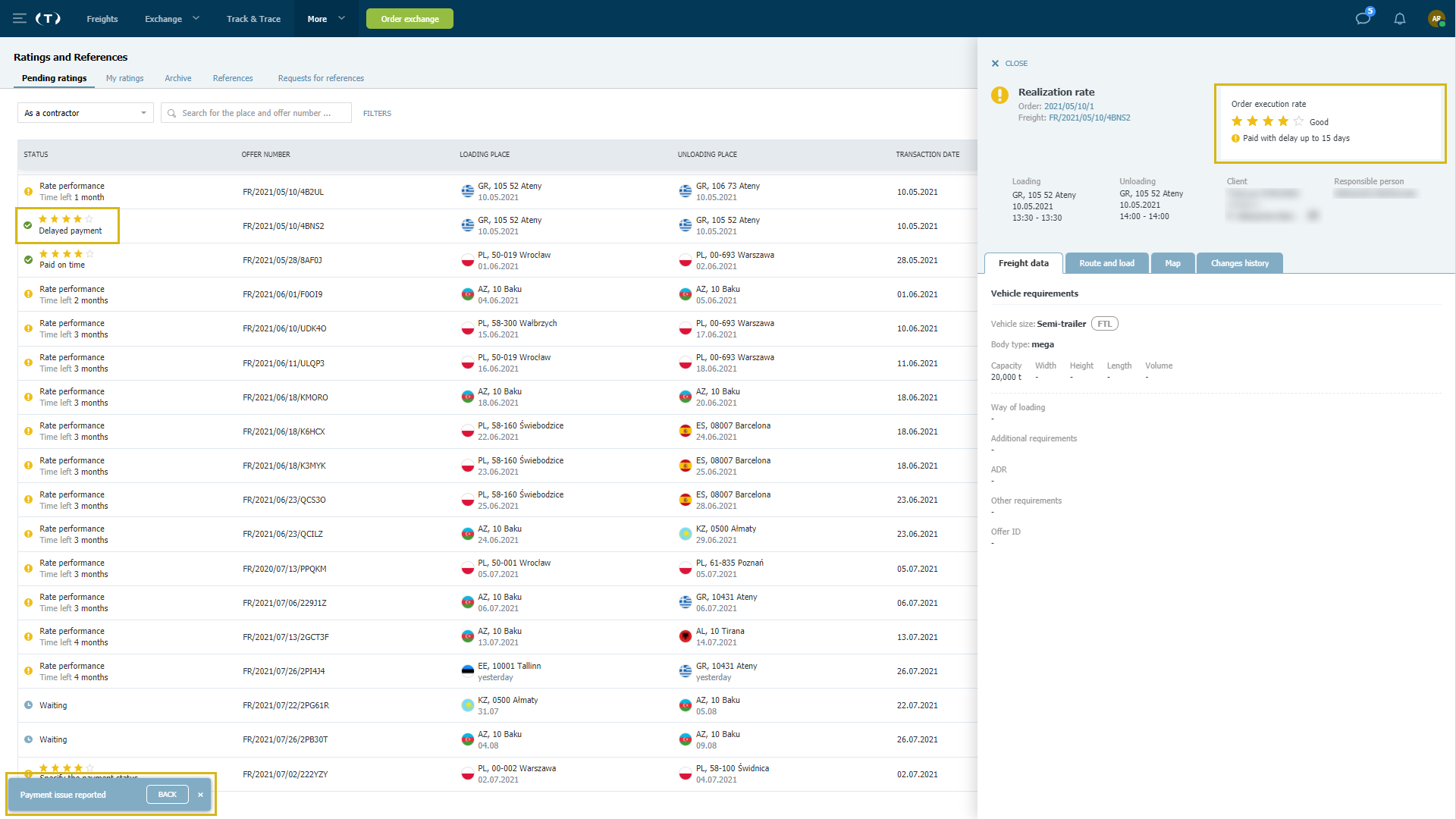
Príklad 3
- Realizácia objednávky hodnotená 3 hviezdičkami
- Stav platby: „Nezaplatené“

- Pomocou štítkov označte, čo sa pokazilo, alebo pridajte komentár (vždy, keď je hodnotenie hviezdičkami 3 alebo nižšie)
- Hodnotenie odošlite zeleným tlačidlom Uložiť

- Po uložení sa hodnotenie zobrazí v okne
- V zozname čakajúcich hodnotení sa stav hodnotenia zmení na „Problém s platbou“
- V ľavom dolnom rohu sa zobrazí správa: „Problém s platbou nahlásený“ s možnosťou Späť, ktorá je aktívna 8 sekúnd

- Ak váš dodávateľ uhradí dlžnú sumu, môžete zmeniť stav platby na „Zaplatené s oneskorením“ - vyberte jednu z dostupných možností.

- Stav hodnotenia sa zmení na „Oneskorená platba“

Vyhodnotenie objednávky bez udania stavu platby
- Ohodnoťte danú objednávku výberom počtu hviezdičiek, napr. 4
- Stav platby: „Termín platby ešte neuplynul“
- K hodnoteniu môžete pridať komentár
- Hodnotenie odošlite zeleným tlačidlom Uložiť

- Po uložení sa hodnotenie zobrazí v okne
- V zozname čakajúcich hodnotení sa jeho stav zmení na „Zadajte stav platby“
- V ľavom dolnom rohu sa zobrazí správa: „Vydané hodnotenie“ s možnosťou Späť, ktorá je aktívna 8 sekúnd

- Ak stav platby nebol pri hodnotení špecifikovaný, môžete ho ohodnotiť neskôr.

- Ak Dodávateľ uskutoční platbu, môžete nastaviť stav platby na „Zaplatené včas“

- Po uložení bude stav platby viditeľný v zozname hodnotení.

- Ak váš dodávateľ neuskutočnil platbu, môžete použiť možnosť „Nahlásiť problém s platbou“.

- Tu môžete znížiť počet hviezdičiek
- Pomocou značiek označte, čo sa pokazilo
- Pridať komentár
- Uložte zmeny pomocou tlačidla „Nahlásiť problém“.
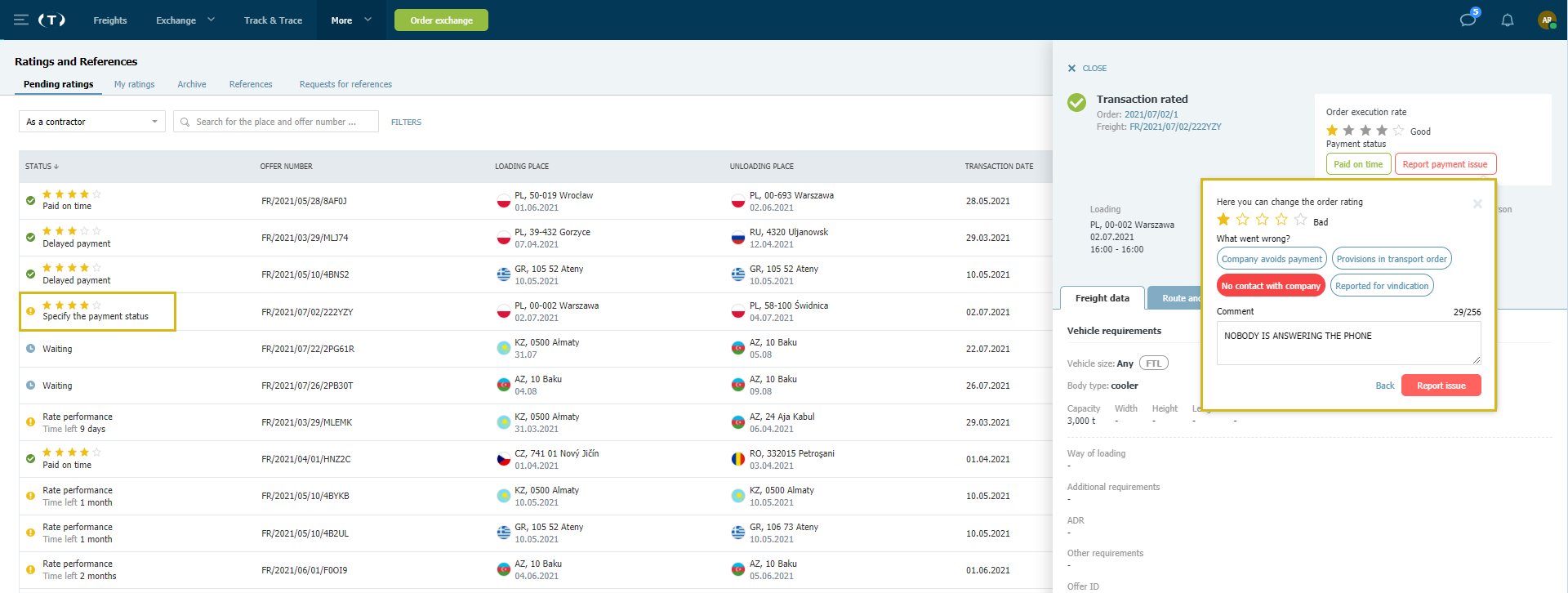
- Všetky vykonané zmeny sú dostupné na karte „História zmien“.

- V účte Dodávateľa bude viditeľné prvé a upravené hodnotenie
- Graf s červeným výkričníkom vyjadruje počet problémov s platbou
- Vyhodnotenie platieb podrobne ukazuje, koľko objednávok bolo zaplatených včas/s oneskorením a koľko problémov s platbou vzniklo

